
Tambah dan keluarkan akaun internet dalam Peringatan pada Mac
Anda boleh menggunakan app Peringatan ![]() untuk mengumpulkan senarai tugas daripada berbilang akaun—seperti iCloud, Microsoft Exchange, Google, Yahoo dan AOL—di satu tempat. Pastikan anda mendaftar masuk ke Akaun Apple yang sama pada peranti iOS dan iPadOS anda, supaya peringatan anda kekal terkini merentas semua peranti anda.
untuk mengumpulkan senarai tugas daripada berbilang akaun—seperti iCloud, Microsoft Exchange, Google, Yahoo dan AOL—di satu tempat. Pastikan anda mendaftar masuk ke Akaun Apple yang sama pada peranti iOS dan iPadOS anda, supaya peringatan anda kekal terkini merentas semua peranti anda.
Jika anda hanya menggunakan satu akaun dengan app Peringatan pada Mac, tajuk akaun dalam bar sisi ialah “Senarai Saya”. Jika anda menggunakan berbilang akaun, tajuk setiap akaun ialah nama penyedia (contohnya, iCloud atau Yahoo) atau perihalan dalam butiran akaun.
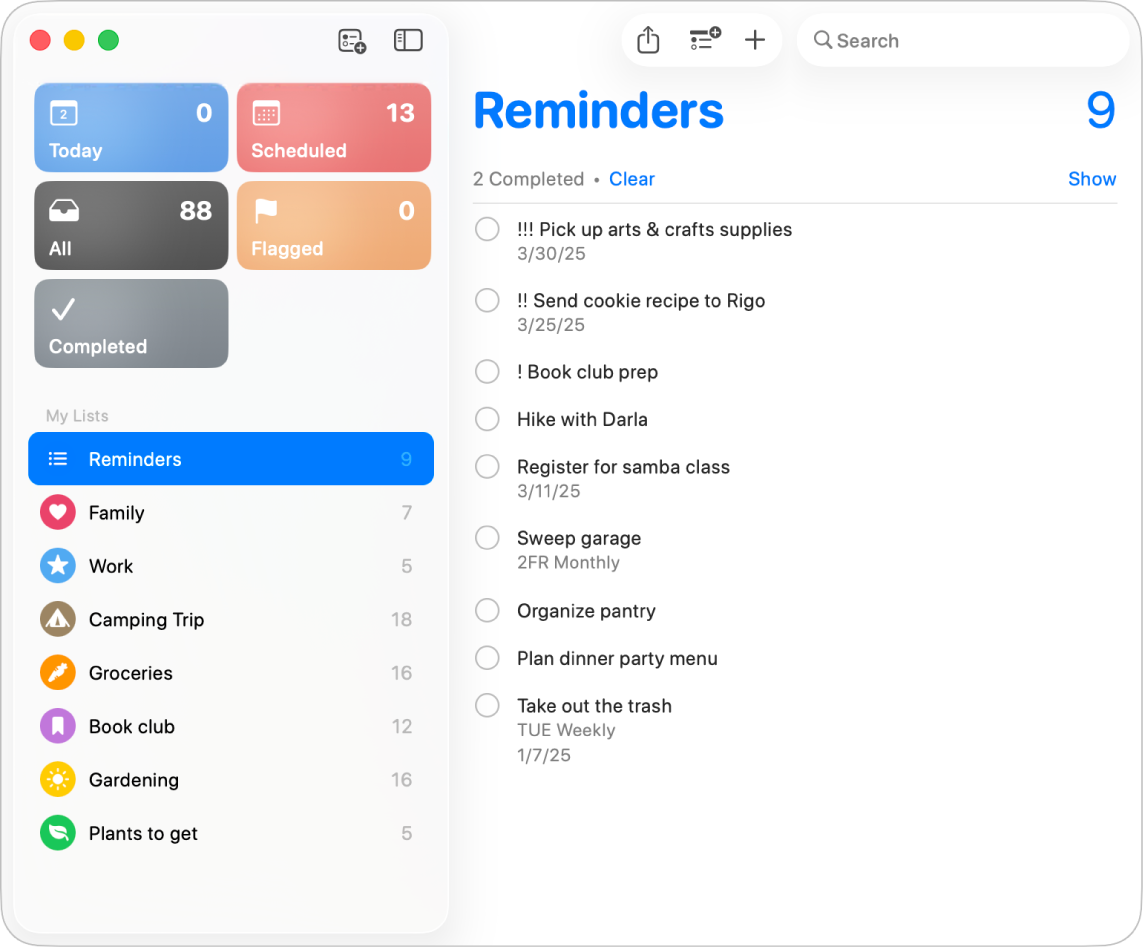
Tambah peringatan iCloud anda
Aktifkan dan kemas kini peringatan iCloud anda untuk memanfaatkan sepenuhnya app Peringatan. Semua ciri Peringatan yang diterangkan dalam panduan ini tersedia semasa anda menggunakan peringatan iCloud yang dikemas kini. Anda juga boleh melihat, menambah dan mengubah suai peringatan iCloud anda pada iCloud.com.
Pergi ke app Seting Sistem
 pada Mac anda.
pada Mac anda.Klik [nama anda] di bahagian atas bar sisi.
Jika anda tidak melihat nama anda, klik “Daftar masuk dengan Akaun Apple anda” untuk memasukkan maklumat Akaun Apple anda. Jika anda tidak mempunyai Akaun Apple, klik “Tidak Mempunyai Akaun” untuk menciptanya.
Klik iCloud di sebelah kanan.
Klik Lihat Semua bersebelahan Disimpan ke iCloud, kemudian aktifkan Peringatan. (Anda mungkin perlu skrol ke bawah.)
Klik Selesai.
Dalam app Peringatan
 pada Mac anda, klik Peringatan Kemas Kini (jika tersedia). Jika pilihan ini tidak tersedia, app anda telah dikemas kini.
pada Mac anda, klik Peringatan Kemas Kini (jika tersedia). Jika pilihan ini tidak tersedia, app anda telah dikemas kini.
Lihat Sediakan iCloud untuk Peringatan pada semua peranti anda.
Tambah akaun lain
Gunakan kaedah ini untuk menambah akaun daripada penyedia lain, seperti Yahoo, pada app Peringatan.
Nota: Sesetengah ciri dalam Peringatan tidak tersedia apabila anda menggunakan akaun selain daripada iCloud.
Pergi ke app Seting Sistem
 pada Mac anda.
pada Mac anda.Klik Akaun Internet
 dalam bar sisi. (Anda mungkin perlu skrol ke bawah.)
dalam bar sisi. (Anda mungkin perlu skrol ke bawah.)Dalam senarai akaun di sebelah kanan, klik akaun yang anda mahu gunakan.
Jika anda belum menambah akaun yang anda mahu gunakan, klik Tambah Akaun, klik penyedia akaun, kemudian ikut arahan atas skrin.
Aktifkan Peringatan.
Jika anda tidak melihat Peringatan dalam senarai, penyedia tidak menawarkan ciri peringatan.
Keluarkan akaun
Anda boleh berhenti menggunakan akaun supaya senarai peringatan dan peringatannya tidak lagi muncul dalam Peringatan pada Mac anda.
Pergi ke app Seting Sistem
 pada Mac anda.
pada Mac anda.Klik Akaun Internet
 dalam bar sisi. (Anda mungkin perlu skrol ke bawah.)
dalam bar sisi. (Anda mungkin perlu skrol ke bawah.)Dalam senarai akaun di sebelah kanan, klik akaun yang anda mahu berhenti gunakan.
Nyahaktifkan Peringatan.
Untuk menggunakan akaun lagi dengan Peringatan, aktifkan Peringatan. Senarai peringatan dan peringatan akaun muncul semula.
Anda boleh melihat, menambah dan mengubah suai peringatan dalam app Peringatan pada semua peranti Apple anda apabila anda mendaftar masuk ke Akaun Apple yang sama. Perubahan yang anda buat muncul di mana-mana sahaja, oleh itu anda sentiasa mempunyai peringatan paling terkini anda. Pemberitahuan peringatan juga muncul pada Mac dan peranti lain anda yang menggunakan akaun yang sama.
Jika anda menggunakan Handoff, anda boleh bertukar antara Mac anda dan peranti lain semasa melihat peringatan. Untuk membuka senarai peringatan dihantar ke Mac anda, klik ikon Handoff Peringatan yang muncul dalam Dock.